當(dāng)前位置:首頁(yè) > 幫助中心 > 筆記本電腦重新做系統(tǒng)怎么做-筆記本電腦重新做系統(tǒng)如何做
筆記本電腦重新做系統(tǒng)怎么做-筆記本電腦重新做系統(tǒng)如何做
筆記本電腦重新做系統(tǒng)怎么做?對(duì)于很多筆記本用戶(hù)來(lái)說(shuō),重新做系統(tǒng)可能聽(tīng)起來(lái)有些復(fù)雜,尤其是那些從未接觸過(guò)系統(tǒng)重裝的人群。不過(guò),隨著技術(shù)的發(fā)展,操作其實(shí)變得越來(lái)越簡(jiǎn)單。對(duì)于大多數(shù)用戶(hù)來(lái)說(shuō),使用U盤(pán)啟動(dòng)盤(pán)無(wú)疑是最方便且最靠譜的選擇。今天就來(lái)看看筆記本電腦重新做系統(tǒng)如何做。

一、系統(tǒng)u盤(pán)準(zhǔn)備
系統(tǒng)版本: Windows 10專(zhuān)業(yè)版
安裝工具:大白菜u盤(pán)啟動(dòng)盤(pán)制作工具(點(diǎn)擊紅字下載)
二、系統(tǒng)u盤(pán)重裝注意
1、制作U盤(pán)啟動(dòng)盤(pán)時(shí),應(yīng)根據(jù)具體需求選擇合適的啟動(dòng)模式,目前大多數(shù)電腦默認(rèn)支持USB-HDD模式。
2、在U盤(pán)啟動(dòng)盤(pán)制作完成后,可以通過(guò)軟件自帶的模擬器進(jìn)行測(cè)試,以確保其正常使用。
3、如果需要下載和安裝系統(tǒng)鏡像,推薦訪(fǎng)問(wèn)“MSDN我告訴你”網(wǎng)站,該網(wǎng)站提供多種系統(tǒng)鏡像版本供選擇和下載。
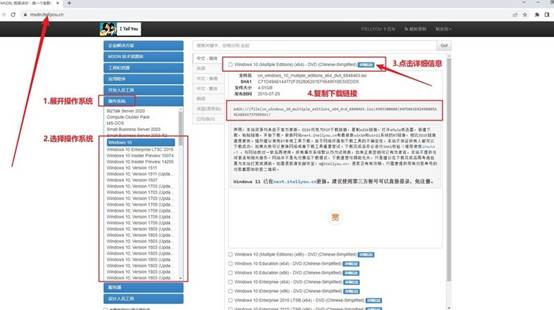
三、系統(tǒng)u盤(pán)重裝步驟
第一步:準(zhǔn)備大白菜U盤(pán)
1、打開(kāi)瀏覽器,進(jìn)入大白菜官網(wǎng)(確保是winbaicai),下載適用于你電腦的U盤(pán)啟動(dòng)盤(pán)制作工具,并解壓下載的文件。
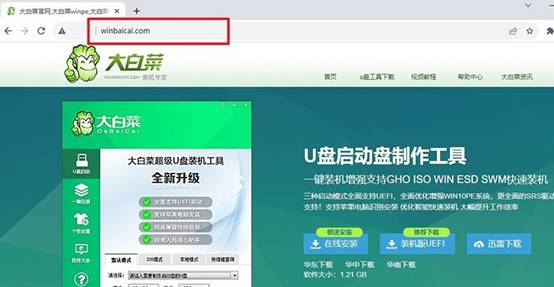
2、插入一個(gè)容量為8GB的U盤(pán)到電腦中,然后打開(kāi)解壓后的制作工具,按照默認(rèn)設(shè)置點(diǎn)擊“一鍵制作成USB啟動(dòng)盤(pán)”。
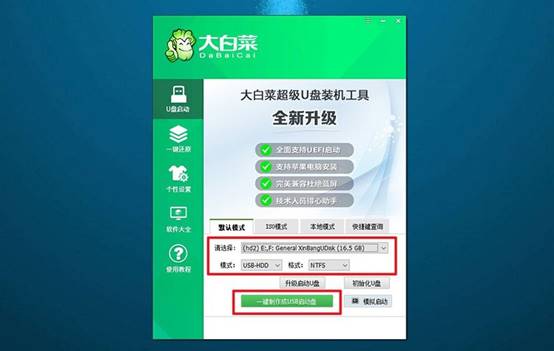
第二步:?jiǎn)?dòng)大白菜U盤(pán)
1、在重啟電腦之前,查找對(duì)應(yīng)的u盤(pán)啟動(dòng)快捷鍵并做好記錄,以備后續(xù)使用。
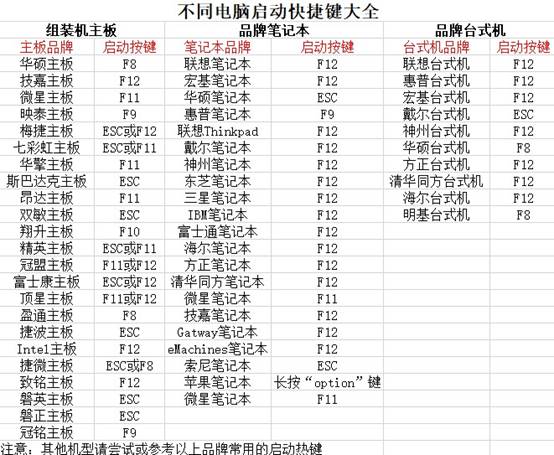
2、重啟電腦,在啟動(dòng)畫(huà)面出現(xiàn)之前,迅速按下U盤(pán)啟動(dòng)的快捷鍵,進(jìn)入啟動(dòng)界面,選擇U盤(pán)啟動(dòng)選項(xiàng)并按下回車(chē)。
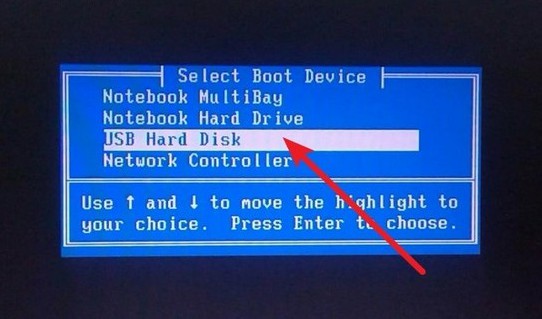
3、進(jìn)入大白菜主菜單后,選擇編號(hào)為【1】的選項(xiàng)并按下回車(chē),進(jìn)入U盤(pán)WinPE桌面。
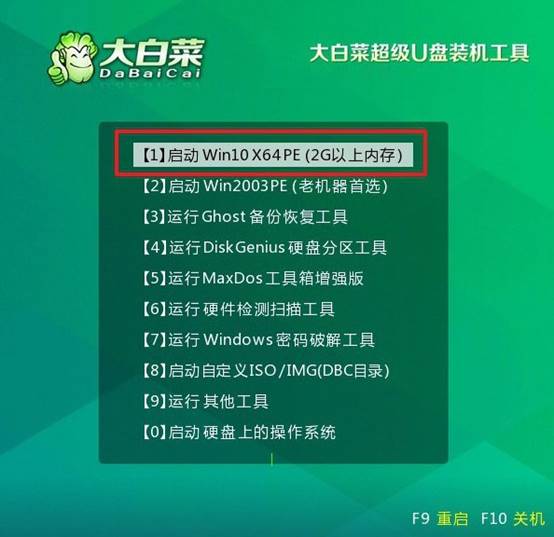
第三步:大白菜U盤(pán)裝系統(tǒng)
1、在U盤(pán)WinPE桌面中,啟動(dòng)一鍵裝機(jī)軟件,選擇之前存儲(chǔ)在U盤(pán)中的系統(tǒng)鏡像,在C盤(pán)上進(jìn)行安裝,然后點(diǎn)擊“執(zhí)行”。
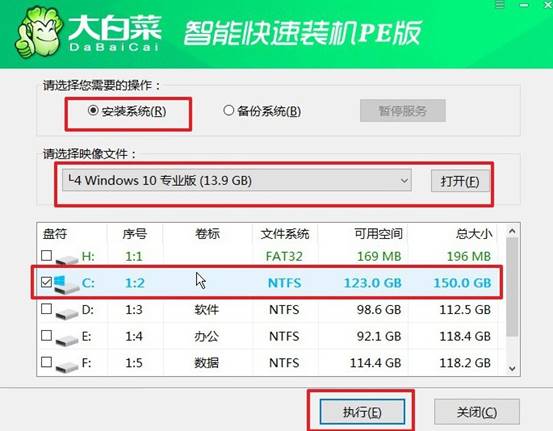
2、當(dāng)出現(xiàn)還原設(shè)置窗口時(shí),選擇默認(rèn)選項(xiàng),然后點(diǎn)擊“是”。
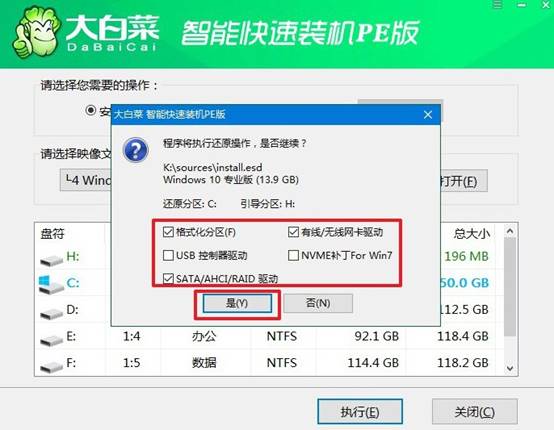
3、彈出顯示重裝系統(tǒng)進(jìn)程界面后,確保勾選了“完成后重啟”選項(xiàng)。
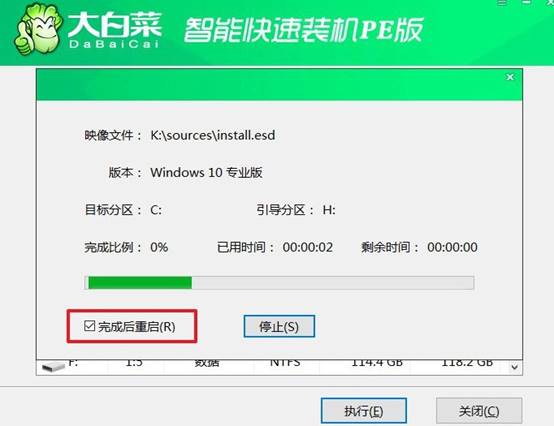
4、接下來(lái),大白菜裝機(jī)軟件將自動(dòng)安裝Windows系統(tǒng),無(wú)需額外操作。

關(guān)于筆記本電腦重新做系統(tǒng)如何做的內(nèi)容,就分享到這里了。當(dāng)前市面上有許多種重裝系統(tǒng)的方法,比如通過(guò)光盤(pán)、網(wǎng)絡(luò)安裝甚至直接在系統(tǒng)內(nèi)操作恢復(fù) U盤(pán)啟動(dòng)盤(pán)不僅制作簡(jiǎn)單,操作流程清晰明了,而且能夠兼容多數(shù)筆記本品牌和型號(hào)。
推薦內(nèi)容
- 大白菜一鍵智能快速裝機(jī)PE版
- 大白菜U盤(pán)啟動(dòng)盤(pán)制作教程
- 大白菜U盤(pán)啟動(dòng)BIOS設(shè)置教程
- 大白菜超級(jí)U盤(pán)啟動(dòng)盤(pán)制作(u盤(pán)裝系統(tǒng)圖解教程)
- 大白菜超級(jí)U盤(pán)啟動(dòng)盤(pán)制作v1.2工具介紹說(shuō)明
- 大白菜淺談Windows 7 32位與64位之區(qū)別
- 十分鐘裝完WIN7(大白菜啟動(dòng)盤(pán)+大白菜win7)
- 如果設(shè)置bios啟動(dòng)
- 大白菜安裝制作教程
- 大白菜如何做系統(tǒng),制作提示菜鳥(niǎo)必看!!!!
熱門(mén)內(nèi)容
最新內(nèi)容
- U盤(pán)啟動(dòng)盤(pán)重裝系統(tǒng)方法?怎么用U盤(pán)啟動(dòng)盤(pán)重裝系統(tǒng)
- 怎么快速重裝電腦系統(tǒng)-如何快速重裝電腦系統(tǒng)
- 筆記本電腦重新做系統(tǒng)怎么做-筆記本電腦重新做系統(tǒng)如何做
- 聯(lián)想電腦怎么u盤(pán)啟動(dòng)裝系統(tǒng)-聯(lián)想電腦如何U盤(pán)啟動(dòng)裝系統(tǒng)
- 怎么用u盤(pán)給電腦裝系統(tǒng)-如何用U盤(pán)給電腦裝系統(tǒng)
- U盤(pán)啟動(dòng)盤(pán)制作工具那個(gè)最干凈?U盤(pán)啟動(dòng)盤(pán)制作工具重裝

